CATIA装配设计说明书
- 格式:ppt
- 大小:4.34 MB
- 文档页数:48

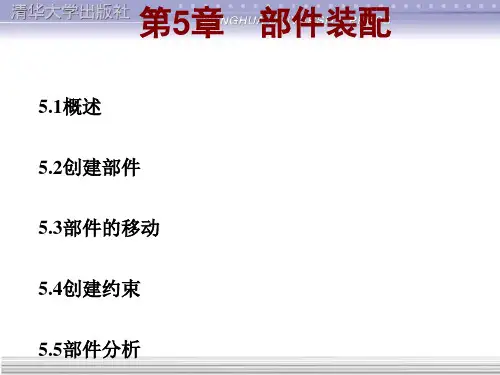
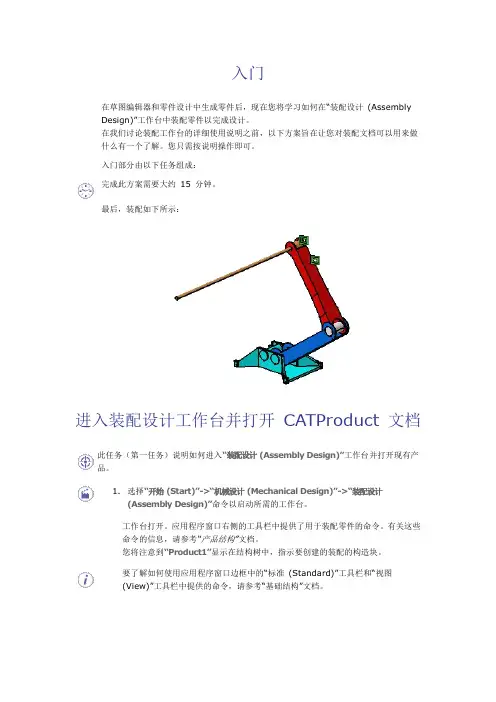
入门在草图编辑器和零件设计中生成零件后,现在您将学习如何在“装配设计(Assembly Design)”工作台中装配零件以完成设计。
在我们讨论装配工作台的详细使用说明之前,以下方案旨在让您对装配文档可以用来做什么有一个了解。
您只需按说明操作即可。
入门部分由以下任务组成:完成此方案需要大约15 分钟。
最后,装配如下所示:进入装配设计工作台并打开CATProduct 文档此任务(第一任务)说明如何进入“装配设计(Assembly Design)”工作台并打开现有产品。
1.选择“开始(Start)”->“机械设计(Mechanical Design)”->“装配设计(Assembly Design)”命令以启动所需的工作台。
工作台打开。
应用程序窗口右侧的工具栏中提供了用于装配零件的命令。
有关这些命令的信息,请参考“产品结构”文档。
您将注意到“Product1”显示在结构树中,指示要创建的装配的构造块。
要了解如何使用应用程序窗口边框中的“标准(Standard)”工具栏和“视图(View)”工具栏中提供的命令,请参考“基础结构”文档。
2.开始此方案之前,设置如下选项:确保已停用“使用高速缓存系统(Work with the cache system)”选项:使用“工具(Tools)”->“选项(Options)”命令,单击出现的对话框左侧的“基础结构(Infrastructure)”->“产品结构(Product Structure)”并取消选中选项“使用高速缓存系统(Work with the cache system)”。
关闭高速缓存后不要忘记重新启动应用程序。
有关更多信息,请参考使用高速缓存系统。
使用“工具(Tools)”->“选项(Options)”命令,单击出现的对话框左侧的“基础结构(Infrastructure)”->“产品结构 (P roduct Structure)”,然后单击“产品结构(Product Structure)”选项卡并取消选中“手动输入(Manual Input)”选项。


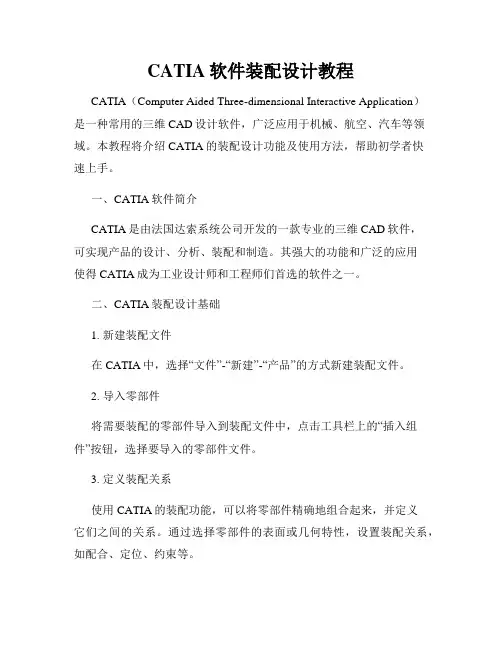
CATIA软件装配设计教程CATIA(Computer Aided Three-dimensional Interactive Application)是一种常用的三维CAD设计软件,广泛应用于机械、航空、汽车等领域。
本教程将介绍CATIA的装配设计功能及使用方法,帮助初学者快速上手。
一、CATIA软件简介CATIA是由法国达索系统公司开发的一款专业的三维CAD软件,可实现产品的设计、分析、装配和制造。
其强大的功能和广泛的应用使得CATIA成为工业设计师和工程师们首选的软件之一。
二、CATIA装配设计基础1. 新建装配文件在CATIA中,选择“文件”-“新建”-“产品”的方式新建装配文件。
2. 导入零部件将需要装配的零部件导入到装配文件中,点击工具栏上的“插入组件”按钮,选择要导入的零部件文件。
3. 定义装配关系使用CATIA的装配功能,可以将零部件精确地组合起来,并定义它们之间的关系。
通过选择零部件的表面或几何特性,设置装配关系,如配合、定位、约束等。
4. 约束设置在装配设计中,为了确保零部件的正确组装和运动,需要设置适当的约束。
常见的约束包括平行、垂直、对称、固定等。
5. 碰撞检测CATIA提供了碰撞检测功能,可以检测装配模型中是否存在碰撞或间隙。
通过该功能,可以有效避免设计中的错误和问题。
三、CATIA装配设计进阶1. 零部件可视化CATIA可以对装配模型进行可视化设置,通过调整显示属性、透明度等参数,使得装配模型更加直观清晰。
2. 装配分析CATIA提供了强大的装配分析功能,可以进行装配过程的运动仿真、应力分析等。
通过这些分析工具,可以评估装配的性能和可靠性。
3. 参数化设计利用CATIA的参数化设计功能,可以将装配模型中的尺寸、几何特性等参数化,方便进行多个版本的设计比较和修改。
4. 图纸生成在装配设计完成后,可以通过CATIA生成工程图纸。
CATIA提供了丰富的图纸模板和标准符号库,可以快速生成符合标准的图纸。
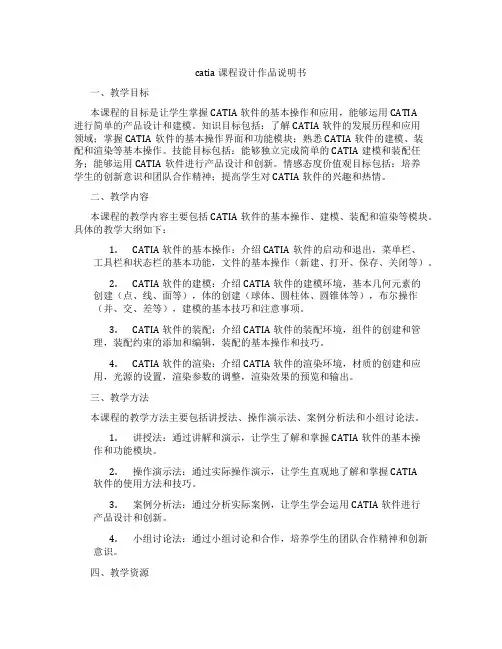
catia课程设计作品说明书一、教学目标本课程的目标是让学生掌握CATIA软件的基本操作和应用,能够运用CATIA进行简单的产品设计和建模。
知识目标包括:了解CATIA软件的发展历程和应用领域;掌握CATIA软件的基本操作界面和功能模块;熟悉CATIA软件的建模、装配和渲染等基本操作。
技能目标包括:能够独立完成简单的CATIA建模和装配任务;能够运用CATIA软件进行产品设计和创新。
情感态度价值观目标包括:培养学生的创新意识和团队合作精神;提高学生对CATIA软件的兴趣和热情。
二、教学内容本课程的教学内容主要包括CATIA软件的基本操作、建模、装配和渲染等模块。
具体的教学大纲如下:1.CATIA软件的基本操作:介绍CATIA软件的启动和退出,菜单栏、工具栏和状态栏的基本功能,文件的基本操作(新建、打开、保存、关闭等)。
2.CATIA软件的建模:介绍CATIA软件的建模环境,基本几何元素的创建(点、线、面等),体的创建(球体、圆柱体、圆锥体等),布尔操作(并、交、差等),建模的基本技巧和注意事项。
3.CATIA软件的装配:介绍CATIA软件的装配环境,组件的创建和管理,装配约束的添加和编辑,装配的基本操作和技巧。
4.CATIA软件的渲染:介绍CATIA软件的渲染环境,材质的创建和应用,光源的设置,渲染参数的调整,渲染效果的预览和输出。
三、教学方法本课程的教学方法主要包括讲授法、操作演示法、案例分析法和小组讨论法。
1.讲授法:通过讲解和演示,让学生了解和掌握CATIA软件的基本操作和功能模块。
2.操作演示法:通过实际操作演示,让学生直观地了解和掌握CATIA软件的使用方法和技巧。
3.案例分析法:通过分析实际案例,让学生学会运用CATIA软件进行产品设计和创新。
4.小组讨论法:通过小组讨论和合作,培养学生的团队合作精神和创新意识。
四、教学资源本课程的教学资源主要包括教材、多媒体资料和实验设备。
1.教材:选用《CATIA V5R21基础教程》作为主要教材,辅助以相关参考书籍和资料。
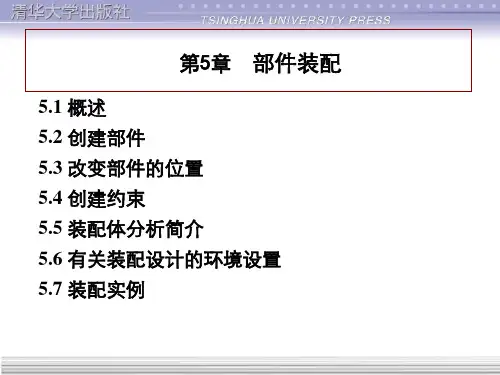
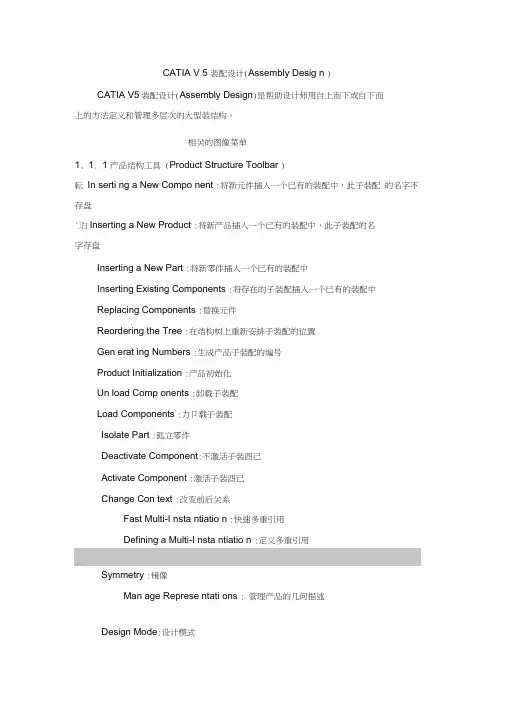
CATIA V 5 装配设计(Assembly Desig n )CATIA V5装配设计(Assembly Design)是帮助设计师用自上而下或自下而上的方法定义和管理多层次的大型装结构。
相关的图像菜单1. 1. 1 产品结构工具 (Product Structure Toolbar )転In serti ng a New Compo nent :将新元件插入一个已有的装配中,此子装配的名字不存盘'泊Inserting a New Product :将新产品插入一个已有的装配中,此子装配的名字存盘Inserting a New Part :将新零件插入一个已有的装配中Inserting Existing Components :将存在的子装配插入一个已有的装配中Replacing Components :替换元件Reordering the Tree :在结构树上重新安排子装配的位置Gen erat ing Numbers :生成产品子装配的编号Product Initialization :产品初始化Un load Comp onents :卸载子装配Load Components :力卩载子装配Isolate Part :孤立零件Deactivate Component:不激活子装酉己Activate Component :激活子装酉己Change Con text :改变前后关系Fast Multi-I nsta ntiatio n :快速多重引用Defining a Multi-I nsta ntiatio n :定义多重引用Symmetry :镜像Man age Represe ntati ons : 管理产品的几何描述Design Mode:设计模式Visualization Mode : 显示模式Deactivate a Node :不激活一个节点Activate a Node :激活一个节点Deactivate a Terminal Node : 不激活一串节点Activate a Terminal Node : 激活一串节点3. 1. 2 移动工具(Move Toolbar ) Manipulating a Component : 偏移或旋转子装酉己Snap Move :快速移动Smart Move :聪明移动Exploding an Assembly : 爆炸图1. 1. 3 约束工具(Constraints Toolbar ) Coincidenee Constraint :同轴约束Con tact Con strai nt :接触约束Offset Constraint :偏移约束Angle Constraint :角度约束Fixing a Component : 固定一个子装配Fixing Components Together :子装配固定在一起Quick Con strai nt Comma nd :快速约束命令Flexible Sub-Assemblies :柔性子装配Changing Constraints :改变约束Reuse Pattern :重复使用图样Deactivate Constraints :不激活约束Activate :激活约束1. 1. 4 更新工具(Update Toolbar )Update an Assembly : 更新一个装配Update One Con strai nt Only 只更新约束1. 1. 5 约束创建模式工具(Constraint Creation Mode Toolbar) Defaultmode:默认模式Chain mode:链模式Stack mode:堆积模式1. 1. 6 注解工具(Annotations Toolbar)厂Text With Leader:带引出箭头的标注匚〉Flag Notes:超级链接1. 1. 7 装配特征工具(Assembly Features ToolbarAssembly Split :装配切Assembly Hole :装配孔Assembly Pocket :装配凹坑Assembly Add :装配加Assembly Remove :装配减1. 1. 8 利用装配工具(Using Assembly ToolsProduct Management :产品管理1. 1. 9 分析工具(Analyze Tools )Bill of Material: 零件清单Analyze Updates:分析更新Analyze Constraints :分析约束An alyze Degrees of Freedom :分析自由度An alyze Depe nden ces :分析依赖Compute Clash :计算干涉装配环境参数设定为了充分发挥CATIA V5的装配设计能力,必须根据设计对象的特点,合理地设定装配环境参数。

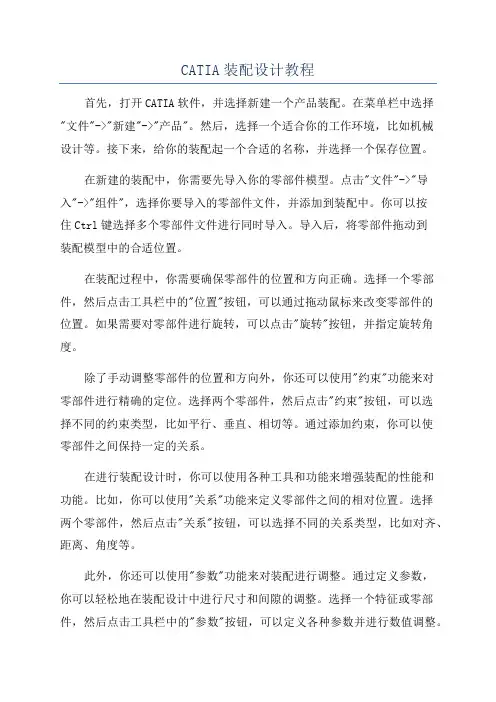
CATIA装配设计教程首先,打开CATIA软件,并选择新建一个产品装配。
在菜单栏中选择"文件"->"新建"->"产品"。
然后,选择一个适合你的工作环境,比如机械设计等。
接下来,给你的装配起一个合适的名称,并选择一个保存位置。
在新建的装配中,你需要先导入你的零部件模型。
点击"文件"->"导入"->"组件",选择你要导入的零部件文件,并添加到装配中。
你可以按住Ctrl键选择多个零部件文件进行同时导入。
导入后,将零部件拖动到装配模型中的合适位置。
在装配过程中,你需要确保零部件的位置和方向正确。
选择一个零部件,然后点击工具栏中的"位置"按钮,可以通过拖动鼠标来改变零部件的位置。
如果需要对零部件进行旋转,可以点击"旋转"按钮,并指定旋转角度。
除了手动调整零部件的位置和方向外,你还可以使用"约束"功能来对零部件进行精确的定位。
选择两个零部件,然后点击"约束"按钮,可以选择不同的约束类型,比如平行、垂直、相切等。
通过添加约束,你可以使零部件之间保持一定的关系。
在进行装配设计时,你可以使用各种工具和功能来增强装配的性能和功能。
比如,你可以使用"关系"功能来定义零部件之间的相对位置。
选择两个零部件,然后点击"关系"按钮,可以选择不同的关系类型,比如对齐、距离、角度等。
此外,你还可以使用"参数"功能来对装配进行调整。
通过定义参数,你可以轻松地在装配设计中进行尺寸和间隙的调整。
选择一个特征或零部件,然后点击工具栏中的"参数"按钮,可以定义各种参数并进行数值调整。
最后,当你完成了装配设计后,可以进行装配的分析和检查。
点击"工具"->"分析"->"装配分析",可以检查装配的合理性和性能。
CATIA装配设计操作及应用1.打开CATIA软件,选择“新建”创建一个新的装配设计文件。
2.在装配设计文件中导入所需的零部件,可以从CATPart、IGES或STEP等格式导入。
3.在“装配”工作区域中,选择“零部件”工具栏下的“添加零部件”按钮。
从导入的零部件中选择并添加需要装配的零部件。
4.选择“约束”工具栏下的“约束关系”按钮,通过点选零部件的边界或面来确定约束关系。
常用的约束关系有平行、垂直、共线、固定等。
5.选择“动画”工具栏下的“路径约束”按钮,定义零部件的运动路径和运动约束。
可以通过定义初始位置和终止位置来模拟零部件的运动。
6.选择“模拟”工具栏下的“碰撞检查”按钮,检查装配设计中是否存在碰撞或冲突。
如果存在问题,需要重新调整零部件的位置或更改约束关系。
7.选择“转换”工具栏下的“装配剖面视图”按钮,可以生成装配设计的剖面视图,便于查看和分析装配结构。
8.选择“分析”工具栏下的“重心”按钮,计算装配设计的整体质量中心和重量分布,对于设计优化和结构分析具有重要意义。
9.选择“导出”工具栏下的“导出装配数据”按钮,将装配设计导出为CAD、CAM或CAE所需的格式,用于后续的工艺制造或性能分析。
1.提高装配设计效率:CATIA提供了丰富的装配设计工具和功能,使得设计师可以快速完成零部件的组装和约束,大大提高了设计效率。
同时,CATIA还支持图形界面和快捷键操作,使得操作更加简便和快速。
2.优化装配结构:通过CATIA的仿真和分析工具,可以对装配设计进行重心计算、碰撞检查等操作,帮助设计师优化装配结构,提高产品性能和质量。
3.提高设计准确性:CATIA支持零部件的三维虚拟装配和运动仿真,可以在计算机上模拟和验证装配设计的准确性。
这样可以避免在实际制造中出现装配错误和问题,减少了设计改动的成本和时间。
4.支持数字化生产:CATIA可以将装配设计导出为CAD、CAM或CAE 所需的格式,用于后续的数字化生产过程。
CATIA装配设计指南CATIA是一款领先的三维计算机辅助设计软件,广泛应用于机械设计、航空航天、汽车工程等领域。
在CATIA中,装配设计是一个重要的环节,它涉及到多个零件的组合和相互关系。
本文将为您提供CATIA装配设计的指南,帮助您准确、高效地进行装配设计。
一、装配设计的准备工作在进行装配设计之前,我们需要进行一些准备工作,以确保设计的顺利进行。
首先,我们需要明确装配的目标和要求,对于装配的功能、尺寸、材料等方面有一个清晰的认识。
其次,我们需要对零件进行分类和归档,确保零件的命名规范、版本管理等工作得到落实。
此外,我们还需要清理和优化零件模型,在进行装配之前确保零件的几何形状和特征完善和准确。
二、装配设计的基本流程CATIA中的装配设计主要包括零件的装配关系建立、约束关系的定义、装配分析和问题排查等环节。
下面将为您介绍装配设计的基本流程。
1. 零件的装配关系建立在CATIA中,可以通过各种方法建立零件的装配关系,比如使用装配约束、使用装配特征等。
通过选择零件的共面、共线、共轴等特征,我们可以建立零件之间的位置关系。
在建立装配关系时,需要注意零件之间的干涉和间隙,确保装配的准确性和紧密度。
2. 约束关系的定义在装配设计中,我们需要定义零件之间的约束关系,以确保装配的稳定性和运动性。
CATIA提供了多种约束工具,比如平行、垂直、对称等约束,可以根据需要对零件进行约束。
在定义约束关系时,需要注意约束的类型和顺序,以避免产生冲突或错误。
3. 装配分析在装配设计完成后,我们需要对装配进行分析,以验证装配的可行性和性能。
CATIA提供了多种分析工具,比如干涉检查、碰撞分析等,可以帮助我们识别和解决装配中的问题。
在进行装配分析时,需要关注装配的稳定性、刚度、运动性等方面,确保装配符合设计要求。
4. 问题排查和修正在装配设计的过程中,可能会出现问题和错误,比如干涉、约束冲突等。
我们需要及时排查和修正这些问题,以确保装配的准确性和完整性。
入门在草图编辑器和零件设计中生成零件后,现在您将学习如何在“装配设计 (Assembly Design)”工作台中装配零件以完成设计。
在我们讨论装配工作台的详细使用说明之前,以下方案旨在让您对装配文档可以用来做什么有一个了解。
您只需按说明操作即可。
入门部分由以下任务组成:完成此方案需要大约 15 分钟。
最后,装配如下所示:进入装配设计工作台并打开 CATProduct 文档此任务(第一任务)说明如何进入“装配设计 (Assembly Design)”工作台并打开现有产品。
1.选择“开始 (Start)”->“机械设计 (Mechanical Design)”->“装配设计 (AssemblyDesign)”命令以启动所需的工作台。
工作台打开。
应用程序窗口右侧的工具栏中提供了用于装配零件的命令。
有关这些命令的信息,请参考“产品结构”文档。
您将注意到“Product1”显示在结构树中,指示要创建的装配的构造块。
要了解如何使用应用程序窗口边框中的“标准 (Standard)”工具栏和“视图 (View)”工具栏中提供的命令,请参考“基础结构”文档。
2.开始此方案之前,设置如下选项:确保已停用“使用高速缓存系统 (Work with the cache system)”选项:使用“工具 (Tools)”->“选项 (Options)”命令,单击出现的对话框左侧的“基础结构(Infrastructure)”->“产品结构 (Product Structure)”并取消选中选项“使用高速缓存系统 (Work with the cache system)”。
关闭高速缓存后不要忘记重新启动应用程序。
有关更多信息,请参考使用高速缓存系统。
使用“工具 (Tools)”->“选项(Options)”命令,单击出现的对话框左侧的“基础结构(Infrastructure)”->“产品结构 (Product Structure)”,然后单击“产品结构 (Product Structure)”选项卡并取消选中“手动输入 (Manual Input)”选项。
catia装配详细教程CATIA V5 装配设计(Assembly Design)CATIA V5 装配设计(Assembly Design)就是帮助设计师⽤⾃上⽽下或⾃下⽽上得⽅法定义与管理多层次得⼤型装结构。
1、1 相关得图像菜单1.1.1产品结构⼯具(Product Structure Toolbar)Inserting a New ponent:将新元件插⼊⼀个已有得装配中,此⼦装配得名字不存盘Inserting a New Product:将新产品插⼊⼀个已有得装配中,此⼦装配得名字存盘Inserting a New Part:将新零件插⼊⼀个已有得装配中Inserting Existing ponents:将存在得⼦装配插⼊⼀个已有得装配中Replacing ponents:替换元件Reordering the Tree:在结构树上重新安排⼦装配得位置Generating Numbers:⽣成产品⼦装配得编号Product Initialization:产品初始化Unload ponents :卸载⼦装配Load ponents:加载⼦装配Isolate Part:孤⽴零件Deactivate ponent:不激活⼦装配Activate ponent:激活⼦装配Change Context:改变前后关系Fast Multi-Instantiation:快速多重引⽤Defining a Multi-Instantiation:定义多重引⽤Symmetry:镜像Manage Representations:管理产品得⼏何描述Design Mode:设计模式Visualization Mode:显⽰模式Deactivate a Node:不激活⼀个节点Activate a Node:激活⼀个节点Deactivate a Terminal Node:不激活⼀串节点Activate a Terminal Node:激活⼀串节点3.1.2 移动⼯具(Move Toolbar)Manipulating a ponent:偏移或旋转⼦装配Snap Move:快速移动Smart Move:聪明移动Exploding an Assembly:爆炸图1.1.3 约束⼯具(Constraints Toolbar)Coincidence Constraint:同轴约束Contact Constraint:接触约束Offset Constraint:偏移约束Angle Constraint:⾓度约束Fixing a ponent:固定⼀个⼦装配Fixing ponents Together:⼦装配固定在⼀起Quick Constraint mand:快速约束命令Flexible Sub-Assemblies:柔性⼦装配Changing Constraints:改变约束Reuse Pattern:重复使⽤图样Deactivate Constraints:不激活约束Activate:激活约束1.1.4 更新⼯具(Update Toolbar)Update an Assembly:更新⼀个装配Update One Constraint Only:只更新约束1.1.5 约束创建模式⼯具(Constraint Creation Mode Toolbar) Default mode:默认模式Chain mode:链模式Stack mode:堆积模式1.1.6 注解⼯具(Annotations Toolbar)Text With Leader:带引出箭头得标注Flag Notes:超级链接1.1.7 装配特征⼯具(Assembly Features Toolbar) Assembly Split:装配切Assembly Hole:装配孔Assembly Pocket:装配凹坑Assembly Add:装配加Assembly Remove:装配减1.1.8 利⽤装配⼯具(Using Assembly Tools)Product Management :产品管理1.1.9分析⼯具(Analyze Tools)Bill of Material: 零件清单Analyze Updates:分析更新Analyze Constraints:分析约束Analyze Degrees of Freedom:分析⾃由度Analyze Dependences:分析依赖pute Clash:计算⼲涉1、2 装配环境参数设定为了充分发挥CATIA V5得装配设计能⼒,必须根据设计对象得特点,合理地设定装配环境参数。